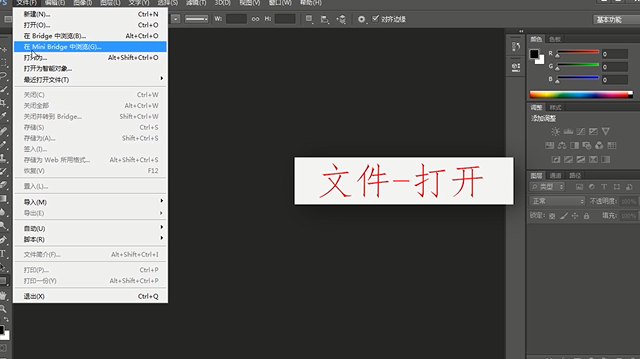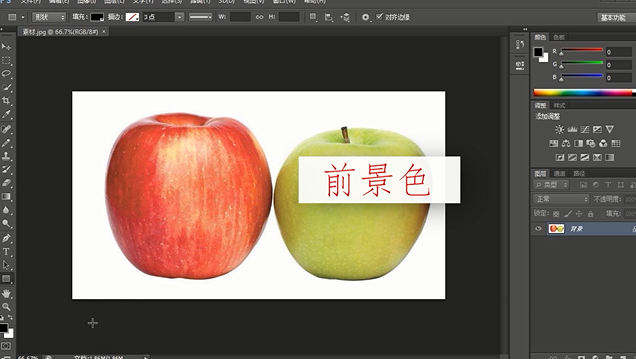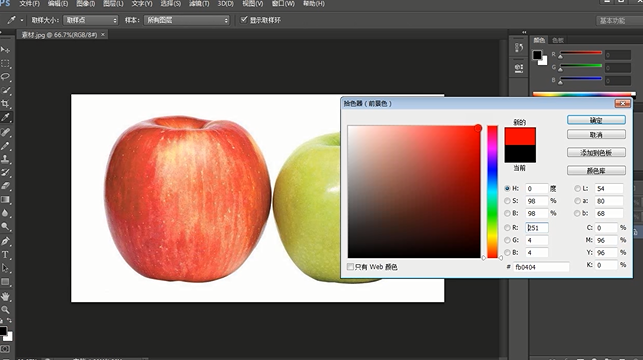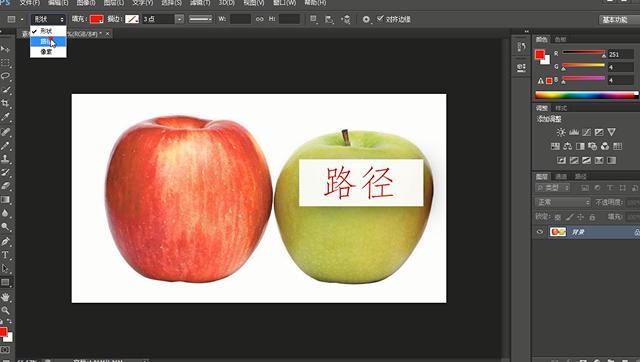Ps如何利用描边路径为图像添加边框效果
1、首先左键单击文件,选择打开。
2、打开一张素材。
3、单击左侧下方选项“前景色”。
4、将其设置为红色。
5、左键单击左上方的“点按可打开画笔预设选取器”。
6、然后左键单击选择路径。
7、将鼠标放到图片左上角的空白处,按住鼠标不放,向右下角拖动,直到图片的右下角后松开。
8、然后点击右键,选择描边路径。
9、在弹出的对话框中点击确定即可。
声明:本网站引用、摘录或转载内容仅供网站访问者交流或参考,不代表本站立场,如存在版权或非法内容,请联系站长删除,联系邮箱:site.kefu@qq.com。
阅读量:34
阅读量:87
阅读量:90
阅读量:69
阅读量:38